Ako resetovať Windows 11
Rôzne / / March 12, 2022
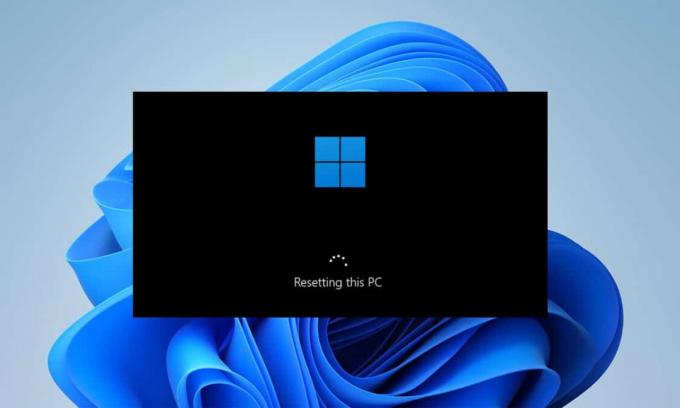
Ak na svojom novo zakúpenom prenosnom počítači so systémom Windows 11 čelíte neustálym chybám a problémom, môžete zvážiť úplné resetovanie systému Windows 11. Obnoviť túto funkciu počítača v systéme Windows vám umožňuje obnoviť váš operačný systém Windows na výrobné nastavenia alebo predvolenú konfiguráciu. Týmto spôsobom môžete mať nové prostredie Windowsu so všetkými predchádzajúcimi problémami odstránenými po preinštalovaní všetkých programových súborov. Počas resetovania počítača si môžete pred spustením procesu resetovania zvoliť, či chcete osobné súbory ponechať alebo odstrániť. V tomto článku sa teda dozviete, ako obnoviť továrenské nastavenia alebo tvrdý reset systému Windows 11.

Obsah
- Ako resetovať počítač so systémom Windows 11
- Možnosť I: Ponechať moje súbory počas obnovenia továrenských nastavení systému Windows 11
- Možnosť II: Odstráňte všetko počas tvrdého reštartu systému Windows 11
Ako resetovať počítač so systémom Windows 11
Ak nič iné nefunguje, vždy môžete resetovať systém Windows. Mala by to však byť vaša posledná možnosť. Pri resetovaní systému Windows máte možnosť uložiť svoje údaje, ale odstrániť všetko ostatné vrátane
aplikácie a nastaveniaalebo vymazanie všetkého a preinštalovanie systému Windows od začiatku. Resetovanie operačného systému Windows v 99 % prípadov opraví všetky problémy súvisiace s operačným systémom a softvérom, vrátane vírusových útokov, poškodených súborov OS atď.Poznámka: Táto metóda tvrdého resetovania systému Windows 11 odstráni všetky aplikácie a ovládače nainštalované na vašom predvolenom disku operačného systému okrem predinštalovaných. Zálohujte si teda všetky dôležité údaje do súboru externý disk alebo cloud-ové úložisko pred vykonaním tejto metódy a vytvorte bod obnovenia systému tiež.
1. Stlačte tlačidlo Klávesy Windows + X spoločne vychovávať Rýchly odkaz menu na obrazovke.
2. Vyberte nastavenie zo zoznamu, ako je znázornené.

3. V systém prejdite nadol a kliknite na zotavenie ako je znázornené nižšie.

4. Pod zotavenie kliknite na Resetovať PC tlačidlo.

Možnosť I: Ponechať moje súbory počas obnovenia továrenských nastavení systému Windows 11
5A. V Obnovte tento počítač okno, kliknite na Ponechajte moje súbory možnosť pokračovať v metóde resetovania systému Windows 11 bez straty akýchkoľvek osobných údajov.
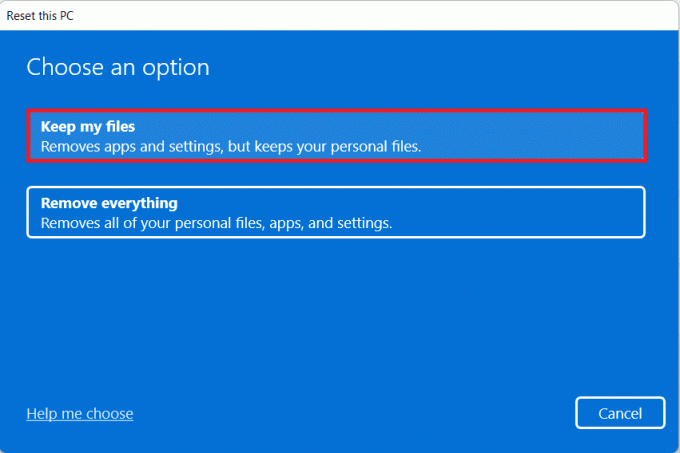
6A. Vyberte si buď CloudStiahnuť ▼ alebo Miestnepreinštalovať v Ako by ste chceli preinštalovať Windows obrazovke.
Poznámka: Sťahovanie do cloudu vyžaduje aktívnu položku pripojenie k internetu ale je spoľahlivejšia ako lokálna reinštalácia, pretože existuje šanca na poškodenie miestnych súborov.

Prečítajte si tiež:Opravte chybu neprístupného zavádzacieho zariadenia v systéme Windows 11
Možnosť II: Odstráňte všetko počas tvrdého reštartu systému Windows 11
5B. V Obnovte tento počítač okno, kliknite na Odstráňte všetko možnosť pokračovať.
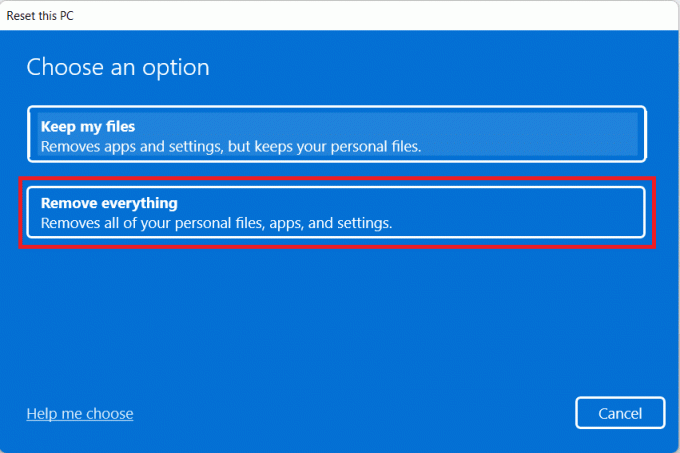
6B. Nebudete vyzvaní na výber žiadneho úložiska a preskočíte na krok 7.
7. Na Ďalšie nastavenia obrazovke, môžete kliknúť na Zmeniť nastavenia v prípade potreby zmeniť predtým vykonané voľby.

8. Kliknite na Resetovať pretože je to posledný krok v metóde resetovania systému Windows 11.

Poznámka: Počas procesu resetovania vaše počítač sa môže niekoľkokrát reštartovať. Je to normálne správanie, ktoré sa prejavuje počas tohto procesu a môže trvať hodiny, pretože závisí od systému, ktorý máte, a od zvolených nastavení.
Často kladené otázky (FAQ)
Q1. Pomocou metódy resetovania systému Windows 11 je možné odstrániť vírusy zo systému?
Ans.Áno, ale uistite sa, že ste ich našli v súboroch na obnovenie systému, ak ich plánujete po resetovaní obnoviť v novom prostredí systému Windows.
Q2. Môže resetovanie počítača urýchliť?
Ans.Áno, na krátky čas po resetovaní. Ako budete počítač v priebehu času používať, bude sa spolu s údajmi hromadiť viac súborov a aplikácií. Trochu to zníži rýchlosť počítača, ale nebudete čeliť žiadnym veľkým problémom s pomalým počítačom.
Odporúčané:
- Ako zmeniť plán napájania v systéme Windows 10
- Oprava Pri resetovaní počítača sa vyskytol problém
- Kompletný zoznam príkazov na spustenie systému Windows 11
- Ako odstrániť alebo resetovať heslo systému BIOS
Tento článok vás naviedol ako resetovať Windows 11. Zanechajte akékoľvek otázky alebo komentáre v priestore nižšie.



